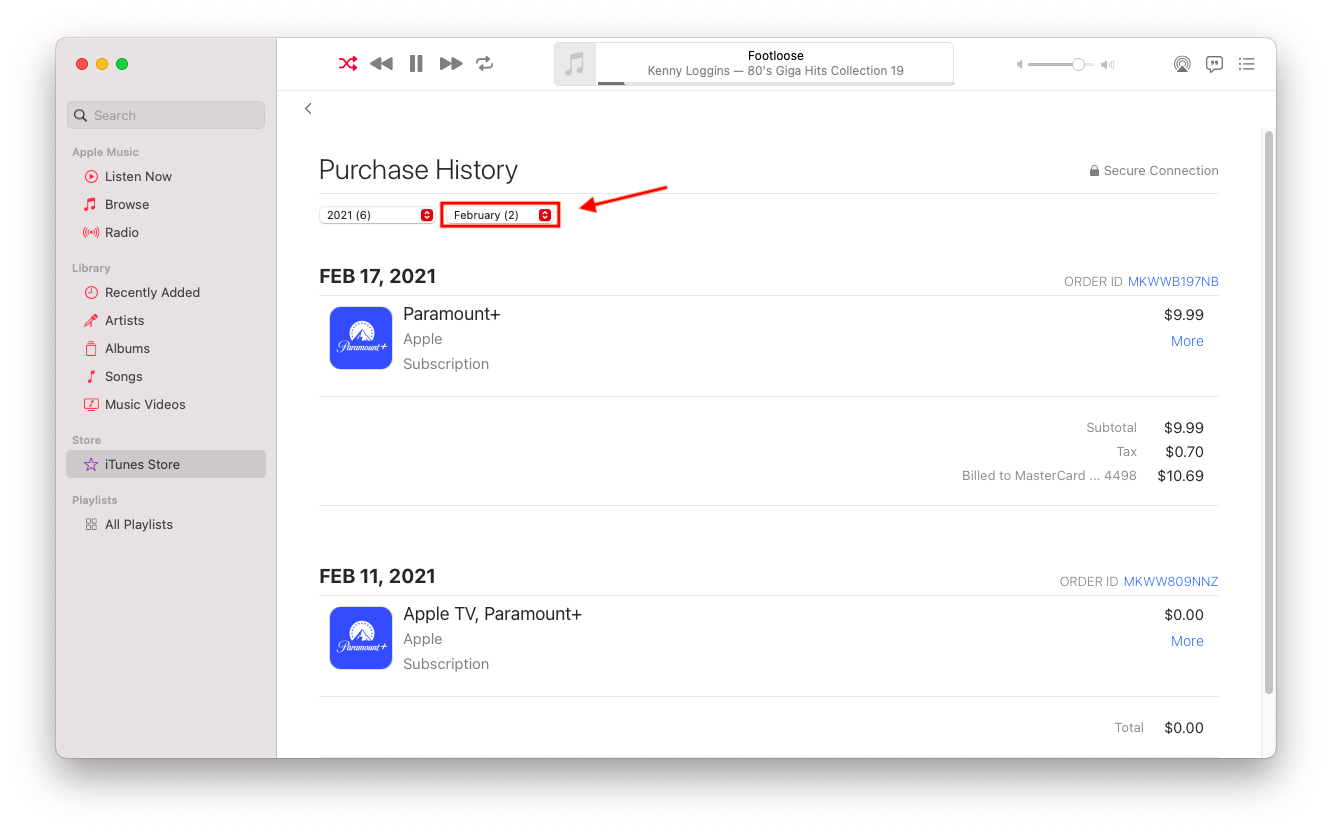Как просмотреть историю покупок iTunes
Если вы используете iTunes в течение какого-то времени, ваша история покупок, вероятно, будет довольно длинной и разнообразной. Несмотря на то, что iTunes разделен на Apple Music, Apple TV и Apple Podcasts, вы все равно можете найти свою историю покупок в iTunes. Если вы хотите или осмелитесь, вы можете просмотреть историю покупок iTunes, используя следующие процедуры, описанные ниже.
Просмотр истории покупок с помощью iTunes
Управление покупками позволяет вам повторно загружать ранее купленные товары, гарантировать, что никто другой не завладеет вашим логином, и видеть, сколько вы потратили за эти годы. Если вы хотите просмотреть историю покупок iTunes, это займет всего пару секунд.
Программы для Windows, мобильные приложения, игры - ВСЁ БЕСПЛАТНО, в нашем закрытом телеграмм канале - Подписывайтесь:)
- Открыть «АйТюнс» и войдите в систему, используя свой Apple ID.

- Используя строку меню вверху, выберите «Учетная запись -> Просмотреть мою учетную запись».

- В разделе «История покупок» нажмите на «Смотреть все».

- Покупки за последние 90 дней отображаются на экране по умолчанию.

- Если вы хотите углубиться в историю своих покупок, нажмите на красный значок курсора вверх и вниз, чтобы выбрать год.

- Выберите год, который вы хотите просмотреть, из раскрывающегося списка.

- Теперь вы увидите все покупки за выбранный год.

- Чтобы отфильтровать список дальше, щелкните недавно появившийся красный значок курсора вверх и вниз во втором параметре фильтра.

- Выберите, что вы хотите просмотреть.

- Появится новый отфильтрованный список покупок. Вы можете нажать «Дополнительно» в любой записи, чтобы просмотреть дополнительную информацию.

В зависимости от того, сколько покупок вы совершили, загрузка отфильтрованного списка истории может занять некоторое время. Ваша история включает в себя любые покупки, которые вы сделали, например, фильмы, музыку, приложения и т. д.. Вы также увидите все бесплатные покупки слишком. Кроме того, любой Также появятся фильмы Blu-ray или DVD, которые вы добавили в iTunes с помощью кода.как в примере ниже.
Просмотр истории покупок на iPhone или iPad
Чтобы получить полную картину, вам действительно необходимо, чтобы на вашем компьютере был установлен iTunes. Если у вас нет к нему доступа в данный момент, вы можете проверить некоторые детали с помощью iPhone или iPad.
- Перейдите в «Настройки» и «iTunes & App Store».
- Введите свой Apple ID, если будет предложено.
- Проверьте платежную информацию, и вы сможете получить доступ к покупкам за последние 90 дней. Очевидно, этот процесс работает не на всех устройствах, поэтому ваш результат может отличаться.
Альтернативно, посетите Страница Apple «Сообщить о проблеме» чтобы увидеть активность за последние 90 дней.
Просмотреть историю покупок iTunes дальше назад
Получив список покупок, вы можете получить немного больше информации, если захотите.
Нажмите серую стрелку рядом с выбранной покупкой, чтобы просмотреть дополнительную информацию о ней. Он отобразит время и дату, номер заказа, точный товар, стоимость и другую соответствующую информацию. Оттуда вы можете двигаться дальше или сообщить о проблеме с покупкой.

Управление несоответствиями в истории покупок iTunes
Если вы просматриваете свою историю покупок iTunes, чтобы узнать, не была ли взломана ваша учетная запись, вы можете увидеть здесь, что именно было куплено и когда. Если вы заметили что-то неладное, проверьте свой кредитный или дебетовый счет, чтобы узнать, были ли взяты деньги. Если это так, нажмите кнопку «Сообщить о проблеме» рядом с надписью «Готово».
Прежде чем сообщать о проблеме в Apple, имеет смысл проверить, нет ли другой причины несоответствия. Некоторые статусы учетной записи могут означать, что ваша история выглядит не так, как вы думаете. К ним относятся удержание авторизации, отсрочка платежа, продление подписки или покупка Family Sharing.
Блокировка авторизации Здесь ваш банк хранит покупку, чтобы проверить ее действительность. Они могут связаться с вами, чтобы убедиться, что это законно. Обычно это происходит только тогда, когда вы впервые совершаете покупку в iTunes или если что-то сообщает об этом в системах банка.
Программы для Windows, мобильные приложения, игры - ВСЁ БЕСПЛАТНО, в нашем закрытом телеграмм канале - Подписывайтесь:)
Отложенный платеж часто это то же самое, что и удержание авторизации. Что-то в вашем банке задерживает платеж. Это случается редко и обычно очень временно.
Продление подписки может появиться в вашей истории покупок в результате того, что кто-то присоединился к Семейному доступу. Это распространенный запрос, поскольку кто-то, присоединяющийся к Семейному доступу, приносит с собой свои подписки, которые отображаются в истории покупок.
Покупка Семейного доступа это когда кто-то из участников Family Sharing совершает покупку. Вы можете его не узнать, поэтому вам нужно будет проверить это у своей семьи.
Если вы видите что-то незнакомое в своей истории покупок iTunes и проверили наличие этих условий, сообщить о проблеме в Apple сразу. Посетите Информационная страница Apple о взимании платы чтобы узнать больше об управлении платежами.
Вы также можете удалить способ оплаты, если видите, что активность происходит прямо сейчас. Вы всегда можете добавить его позже.
Итак, теперь вы знаете, как просмотреть историю покупок iTunes и что делать, если вы заметили несоответствие. Надеюсь, это поможет!